Cara Upload Dokumen HTML ke Web Server Menggunakan FTP Client
Artikel berikut akan memberikan ilustrasi berupa step by step cara upload dokumen HTML ke web server menggunakan FTP. FTP (File Transfer Protokol) merupakan protokol jaringan komputer yang digunakan untuk mengupload file ke server. Untuk dapat memanfaatkan fitur ini perlu dipasang FTP server di sisi server dan FTP client di sisi client. Kita memerlukan FTP client ketika aplikasi web yang selesai kita buat di computer local ingin kita publikasikan di internet sehingga semua netizen bisa melihat aplikasi web kita.
Salah satu FTP client pada system operasi Windows adalah WinSCP. WinSCP merupakan tools gratis, kita dapat mendowndloadnya dari website http://winscp.net.
Berikut in langkah-langkah untuk dapat menggunakan WinSCP untuk melakukan upload file ke FTP server:
- Download installer WinSCP terbaru dari website http://winscp.net/eng/download.php
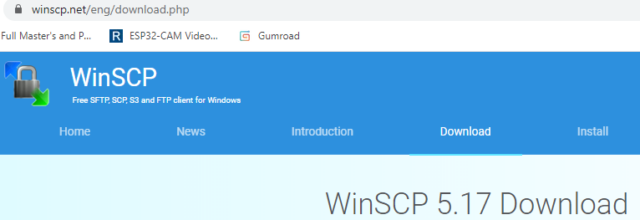
- Periksa file installer, pada saat artikel ini ditulis versi terakhir adalah 5.17.6. Eksekusi file installer tersebut untuk memulai proses instalasi WinSCP.

- Silahkan baca License agreement, Accept license jika setuju dengan melakukan klik pada tombol Accept.
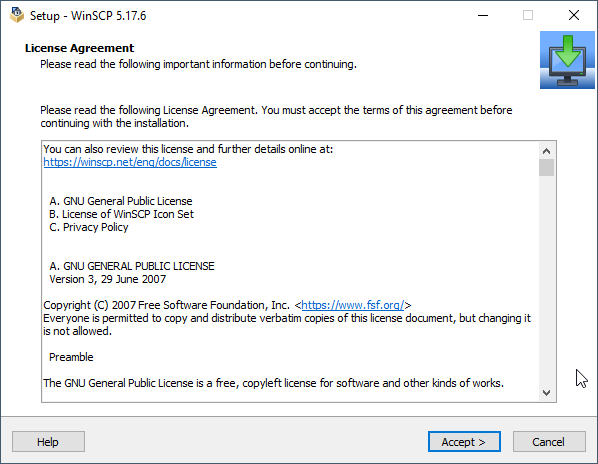
- Pilih Setup Type, pilihlah Typical installation (recommended) lalu klik Next.
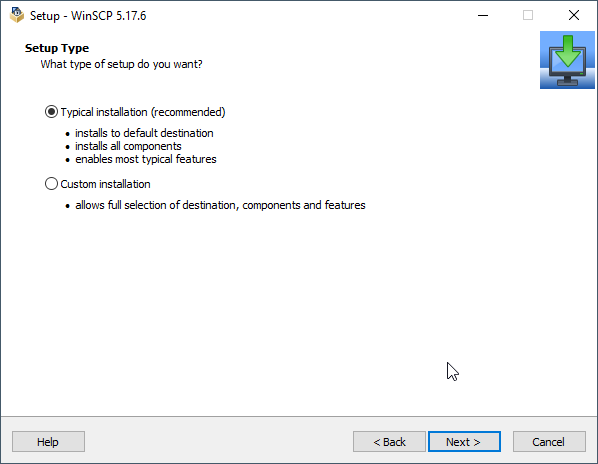
- Tentukan initial user settings, ini akan menentukan tampilan dari WinSCP ketika sudah dijalankan. Pilihkan Commander lalu klik Next.
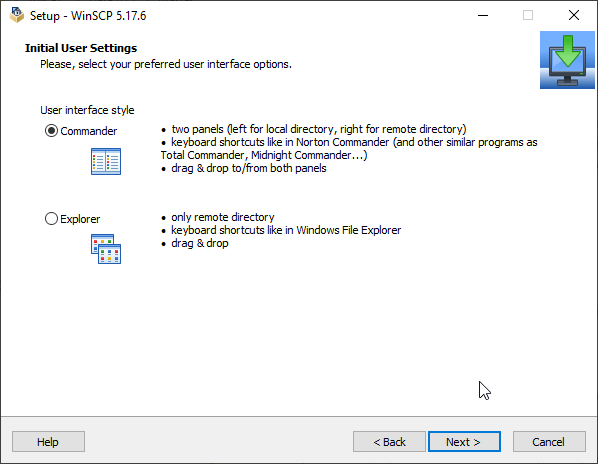
- Halaman berikutnya adalah review pilihan instalasi. Klik tombol Install untuk melanjutkan.
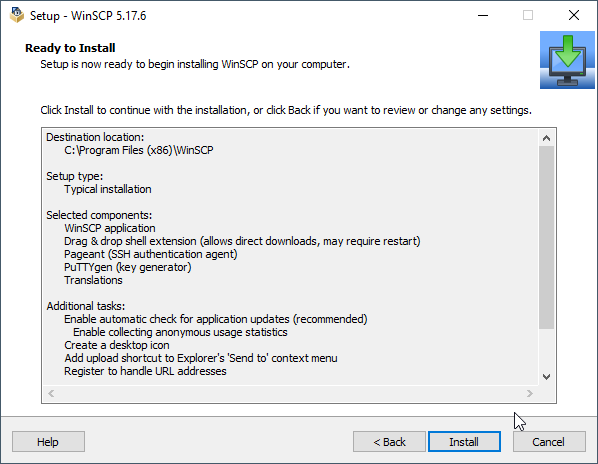
- Tunggulah proses instalasi sampai selesai
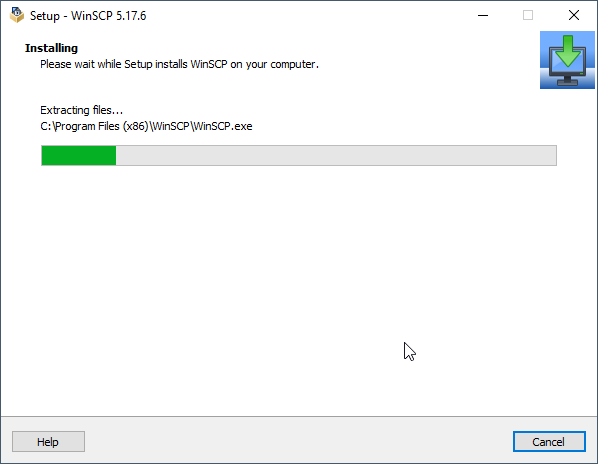
- Klik Finish untuk menyelesaikan proses instalasi FTP client WinSCP, ceklis Launch WinSCP untuk segera menggunakannya.
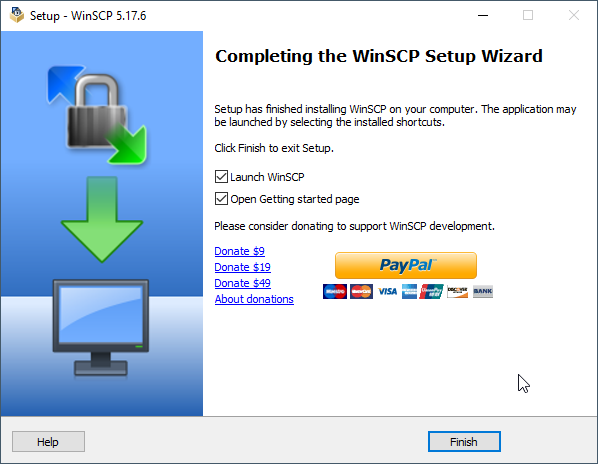
- Isikan Host name, Port number, username dan Password yang diberikan admin untuk membuka koneksi ke FTP server. Klik tombol Login untuk memulai koneksi.
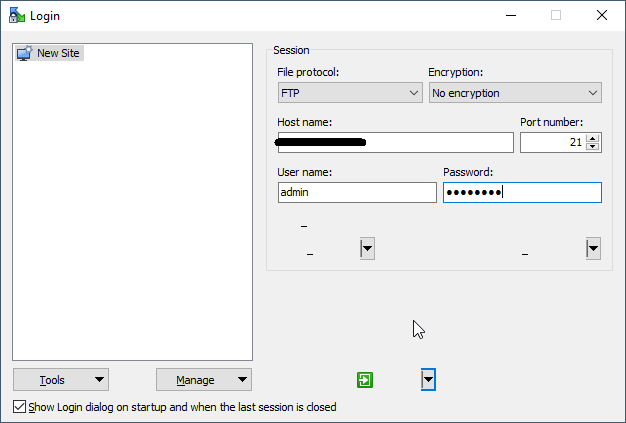
- Bukalan web browser Anda (bisa Google Chrome, Firefox, Microsoft Edge, dll). Silahkan cek alamat server yang Anda miliki (missal: bobsis.pelajar.club). Pada awalnya halaman tersebut akan berisikan tampilan seadanya saja, default dari server.
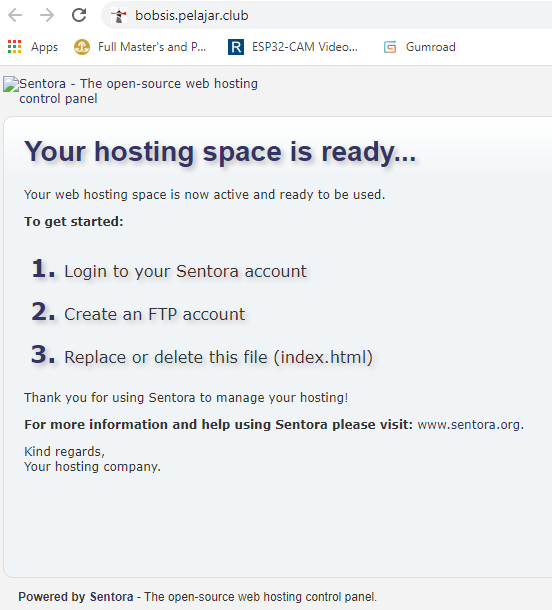
- Kembali ke halaman WinSCP, pindahkan semua data di computer local (sisi kiri) ke computer server (sisi kanan). Caranya dengan click and drag file dari kiri ke kanan.
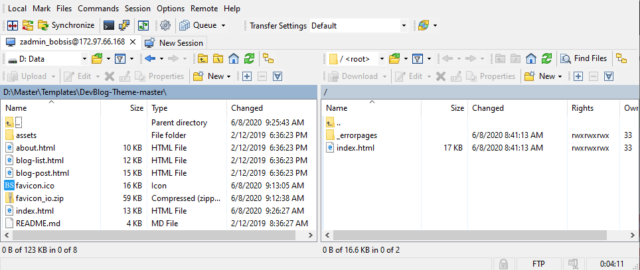
- Proses upload file sedang berlangsung, tunggulah sampai selesai.
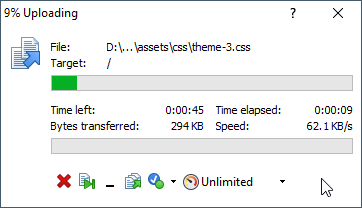
- Overwrite file index.html untuk menyelesaikan proses pemindahan data.
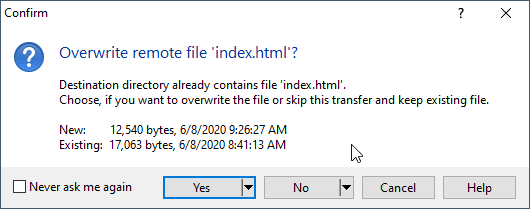
- Setelah proses upload selesai, isi dokumen pada computer lokal (sisi kiri) akan sama denga nisi dokumen pada computer server (sisi kanan).
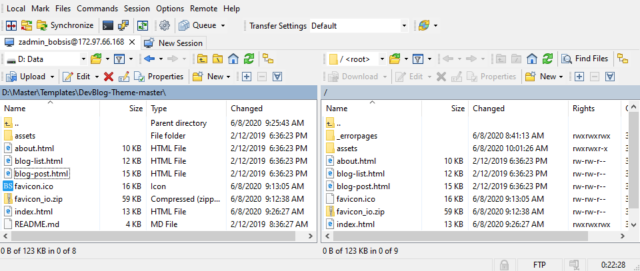
- Buka kembali web browser Anda, akses kembali halaman website yang tadi. Sekarang tampilan akan berubah sesuai dengan hasil pekerjaan Anda.
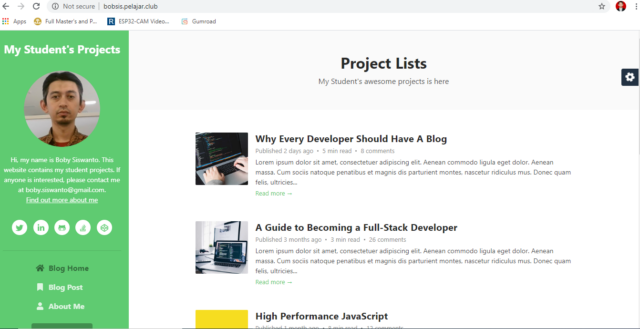
Baca Juga : Cara Membuka Ebook format .CHM Yang Tidak Bisa Dibuka
Demikianlah step by step cara upload dokumen HTML ke web server menggunakan FTP dalamkasus ini menggunakan WinSCP FTP client, semoga bermanfaat. Wassalam-Bobsis’20


Comments :